Observação
O acesso a essa página exige autorização. Você pode tentar entrar ou alterar diretórios.
O acesso a essa página exige autorização. Você pode tentar alterar os diretórios.
pela Equipe do IIS
Esta seção da documentação se aplica ao Microsoft Application Request Routing Versão 2 para IIS 7 e Superior.
Meta
Para configurar e habilitar com êxito o cache de disco a ser usado nos principais cenários do ARR (Roteamento de Solicitação de Aplicativo) Versão 1.
Pré-requisitos
Os principais cenários do ARR Versão 1 devem ser configurados com êxito:
- Definir e configurar um grupo de servidores de Application Request Routing
- Balanceamento de carga HTTP com o Application Request Routing
- Configurar a arquitetura de implantação de três camadas usando o Application Request Routing
- Gerenciamento de programas piloto com o Application Request Routing
- Hospedagem Compartilhada usando o Application Request Routing
Este passo a passo se concentra em configurar e habilitar o cache baseado em disco para os cenários acima.
Se o Application Request Routing Versão 2 não tiver sido instalado, baixe-o em:
- Baixe o Microsoft Application Request Routing Versão 2 para IIS 7 (x86) aqui (
https://download.microsoft.com/download/4/D/F/4DFDA851-515F-474E-BA7A-5802B3C95101/ARRv2_setup_x86.EXE). - Baixe o Microsoft Application Request Routing Versão 2 para IIS 7 (x64) aqui (
https://download.microsoft.com/download/3/4/1/3415F3F9-5698-44FE-A072-D4AF09728390/ARRv2_setup_x64.EXE).
Siga as etapas descritas neste documento para instalar o ARR Versão 2.
Etapa 1 – Configurar locais de cache de disco primário
No mínimo um local de cache de disco primário deve ser especificado.
Para configurar um local de cache de disco primário usando a interface do usuário:
Inicie o Gerenciador do IIS.
A configuração de cache de disco para ARR é feita no nível do servidor. Selecione o servidor no modo de exibição de árvore de navegação.
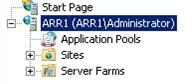
Clique duas vezes no Cache do Application Request Routing.
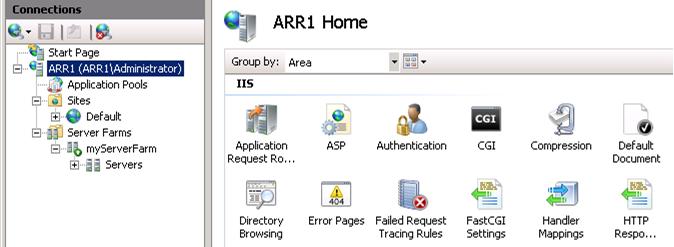
No painel Ações, selecione Adicionar.
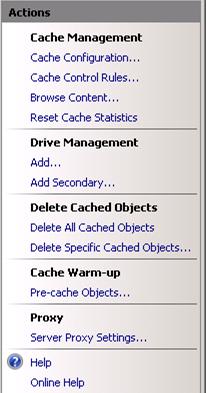
Na caixa de diálogo Adicionar Unidade, defina oLocal da unidade e defina um tamanho máximo. Se nenhum tamanho for fornecido, ele consumirá todo o espaço em disco disponível.
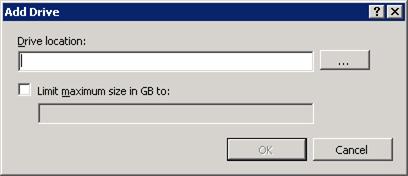
Observação
Se o local da unidade foi criado manualmente, verifique se a identidade do processo de trabalho tem os seguintes direitos de usuário. Na maioria dos casos, o Grupo de Usuários local tem os direitos de usuário suficientes na pasta quando foi criado.
- Ler
- Listar conteúdo da pasta
- Gravar
Insira os valores apropriados e selecione OK para salvar as alterações. Para fins deste passo a passo,
c:\cache\é usado como o local da unidade e um tamanho máximo de 10 GB foi definido. Insira qualquer valor até o tamanho máximo da unidade ou usar a unidade inteira.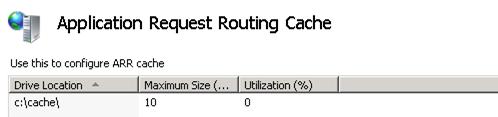
Observação
O ARR tem o conceito de uma unidade primária e uma unidade secundária. Uma configuração típica envolve uma ou mais unidades primárias que são unidades locais, como e:\cache ou f:\cache. No entanto, só pode haver uma unidade secundária e, normalmente, é uma unidade SAN que pode ser compartilhada entre vários ARRs. A ideia é que você tenha uma unidade SAN grande, em que mais conteúdo pode ser armazenado em cache do que na unidade local de um ARR, e também pode ser compartilhado em várias instâncias do ARR.
Etapa 2 – Configurar o local do cache de disco secundário
O local do cache de disco secundário é uma configuração opcional. Conforme observado acima, ao contrário da unidade primária, apenas uma unidade secundária pode ser configurada. De certa forma, o local do cache de disco secundário é usado como uma "camada de cache pai". O ARR procura conteúdo armazenado em cache na unidade secundária quando não consegue encontrá-lo nos locais da unidade de cache primário. Da mesma forma, ao armazenar conteúdo em cache, o ARR o armazenará em cache nos locais da unidade de cache primário, bem como no local da unidade de cache secundário.
Para configurar um local de cache de disco secundário usando a interface do usuário:
No painel Ações, selecioneAdicionar secundário....
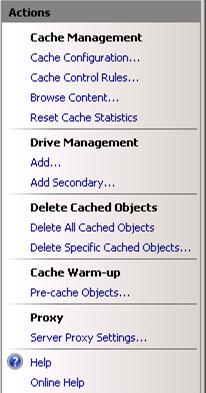
Na caixa de diálogo Adicionar Unidade Secundária, defina o Local da unidade.
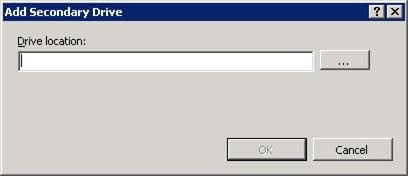
Insira o valor apropriado e selecione OK para salvar as alterações. Para fins deste passo a passo,
\\wonyoo-w2k8-3\SAN\é usado como o local da unidade de cache secundário.
Etapa 3 – Habilitar cache de disco
Depois que o local da unidade for especificado, o proxy no ARR poderá optar por usar o cache de disco configurado. Há dois níveis de proxies no ARR. Um está no nível do servidor e o outro está no nível do farm de servidores. Em ambos os casos, o cache de disco é habilitado por padrão. Depois que o local da unidade de cache primário estiver configurado, o ARR começará a armazenar conteúdo em cache no disco por padrão.
Este passo a passo restante pressupõe que o farm de servidores já foi criado. Caso contrário, siga o passo a passo Definir e configurar um farm de servidores de Application Request Routing.
Selecione Farms de Servidores.
Selecione o farm de servidores que você criou.
Os seguintes ícones são mostrados:

Clique duas vezes em Cache. Verifique se a caixa de seleção Habilitar cache de disco está selecionada.
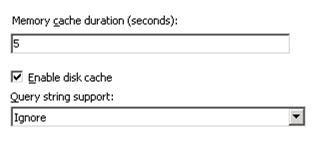
Observação
A autorização não pode ser delegada ao ARR. Portanto, se o conteúdo for altamente sensível por natureza e exigir autorização, é recomendável não habilitar o cache.
Etapa 4 – Verificar a funcionalidade
Por padrão, o cache de kernel http.sys no Windows limita o tamanho de objetos individuais a 256 KB. Para alterar essa configuração globalmente, consulte https://support.microsoft.com/kb/820129/en-us.
Faça algumas solicitações que serão armazenadas em cache no ARR.
Para verificar se o cache de memória está funcionando:
Abrir um prompt de comando com os direitos do usuário elevados.
Insira o cache do netsh http show.
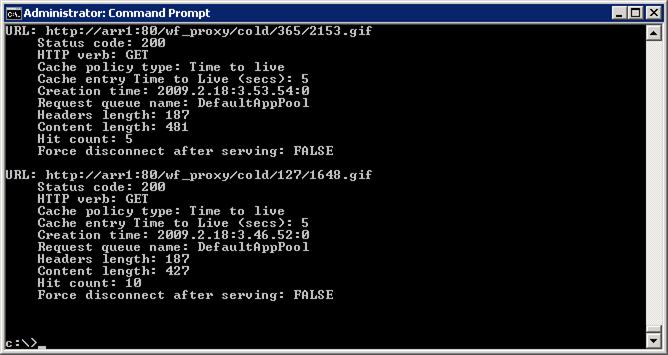
Por padrão, a duração do cache de memória é de 5 segundos.
Etapa 5 – Verificar a funcionalidade de cache usando o Gerenciador do IIS
- Navegue até a interface do usuário do Application Request Routing no nível do servidor no Gerenciador do IIS.
- Selecione Procurar conteúdo do cache no painel Ações à direita.
- Verifique se as respostas são armazenadas em cache na unidade de cache primária.
- Verifique se o conteúdo também existe no local da unidade de cache secundária.
Além de verificar a funcionalidade de cache de disco no sistema de arquivos, o ARR fornece uma exibição de painel gráfico do desempenho do cache.
Selecione Farms de Servidores.
Selecione o farm de servidores que você criou.
Os seguintes ícones são mostrados:

Clique duas vezes em Monitoramento e Gerenciamento. Essa exibição fornece as estatísticas de runtime no nível do farm de servidores, inclusive a taxa de ocorrência/perda do cache, bem como a quantidade de largura de banda salva devido ao cache de disco ARR.
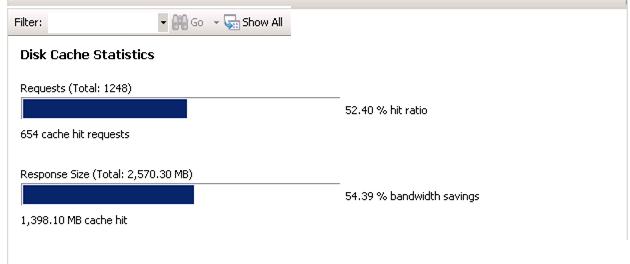
Resumo
Agora você configurou e habilitou com êxito um cache de disco para o ARR. Para obter outros passo a passo do ARR Versão 2, consulte os documentos neste artigo.